win10yy语音说话别人听不见 win10中语音聊天对方听不到声音的解决方法
更新时间:2023-11-27 18:03:17作者:xiaoliu
win10yy语音说话别人听不见,在现代科技的高速发展下,语音聊天已经成为我们日常生活中不可或缺的一部分,有时候我们可能会遇到一些问题,比如在使用Win10系统时,发现语音说话别人听不见的情况。这不仅让我们感到困惑,也使得语音聊天的体验大打折扣。幸运的是针对这个问题,我们可以采取一些简单的解决方法来解决这个问题,让语音聊天恢复正常。接下来将为大家介绍一些有效的解决方法。
步骤如下:
1.在win10系统桌面上,右下角的小喇叭图标。右键,声音。

2.单击录制。
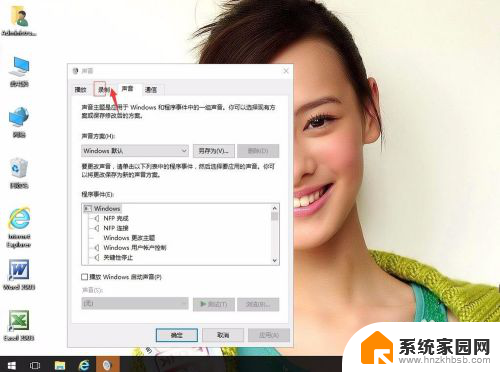
3.单击麦克风,再属性。
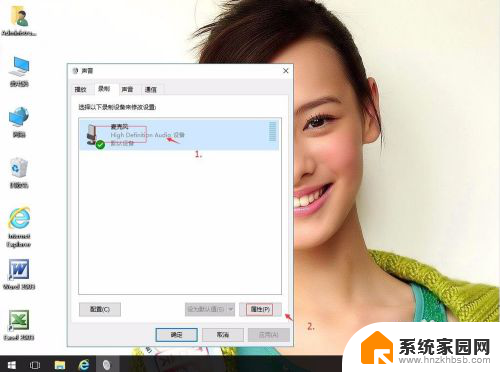
4.单击侦听。
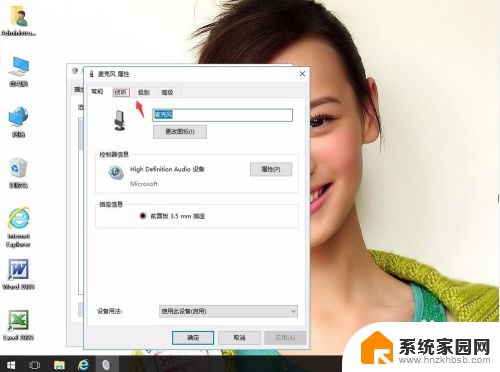
5.把侦听此设备打勾。应用。再单击级别。
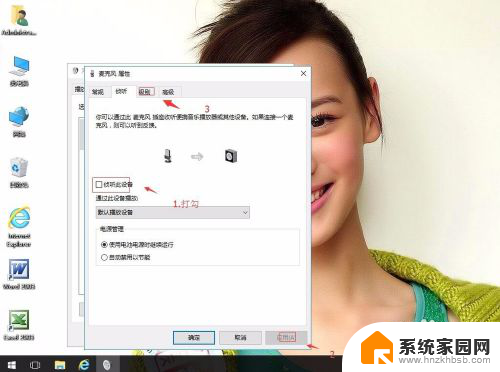
6.然后在级别里,检查一下麦克风的音量有没有静音。会不会关得太小。
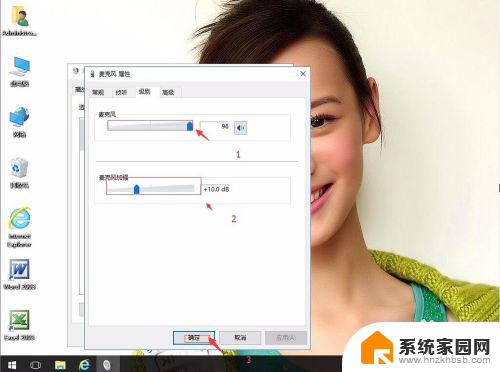
以上就是win10yy语音说话别人听不见的全部内容,如果你遇到这种情况,可以按照以上方法来解决,希望能够帮助到大家。
win10yy语音说话别人听不见 win10中语音聊天对方听不到声音的解决方法相关教程
- win10笔记本麦克风说话别人听到比较吵 怎样调节麦克风的噪音
- win10耳麦说话声音小 Win10系统麦克风声音调节不了怎么办
- windows语音识别怎么关闭 Win10语音识别关闭步骤
- 电脑声音调到100%还是太小了怎么调 Win10声音调到100还是无法听到声音怎么办
- 系统声音怎么调大 Win10电脑声音调节不够大的解决方案
- 麦克风连接电脑说话声音小 win10麦克风调节声音
- win10音响杂音滋滋 win10电脑扬声器杂音滋滋解决方法
- 电脑插上音响找不到输出设备 Win10声音无法找到输出设备解决方法
- win10录屏只录内部声音不录麦克风 Win10录屏只录内部声音不录外部声音的设置方法
- 电脑语音输入文字软件 win10语音输入打字的步骤
- 电脑网络连上但是不能上网 Win10连接网络显示无法连接但能上网的解决方法
- win10无线网密码怎么看 Win10系统如何查看已连接WiFi密码
- win10开始屏幕图标点击没反应 电脑桌面图标点击无反应
- 蓝牙耳机如何配对电脑 win10笔记本电脑蓝牙耳机配对方法
- win10如何打开windows update 怎样设置win10自动更新功能
- 需要系统管理员权限才能删除 Win10删除文件需要管理员权限怎么办
win10系统教程推荐
- 1 win10和win7怎样共享文件夹 Win10局域网共享问题彻底解决方法
- 2 win10设置桌面图标显示 win10桌面图标显示不全
- 3 电脑怎么看fps值 Win10怎么打开游戏fps显示
- 4 笔记本电脑声音驱动 Win10声卡驱动丢失怎么办
- 5 windows查看激活时间 win10系统激活时间怎么看
- 6 点键盘出现各种窗口 如何解决Win10按键盘弹出意外窗口问题
- 7 电脑屏保在哪里调整 Win10屏保设置教程
- 8 电脑连接外部显示器设置 win10笔记本连接外置显示器方法
- 9 win10右键开始菜单没反应 win10开始按钮右键点击没有反应怎么修复
- 10 win10添加中文简体美式键盘 Win10中文输入法添加美式键盘步骤